软件介绍
BitDock免费版是一款专为Windows操作系统设计的桌面工具栏软件,它的主要功能是通过模拟MacOS风格的停靠栏,为用户提供一种更高效、个性化的桌面管理方式,用户可以在BitDock工具栏上自定义放置各种应用程序、快捷方式以及其他实用工具的图标,并且支持拖拽操作来添加或重新排列图标。
BitDock免费版还内置了一些常用功能,例如截图工具、取色器、护眼模式、电源管理等,使得用户能够更快捷地访问和控制这些功能,十分方便,有需要的朋友欢迎来下载使用!
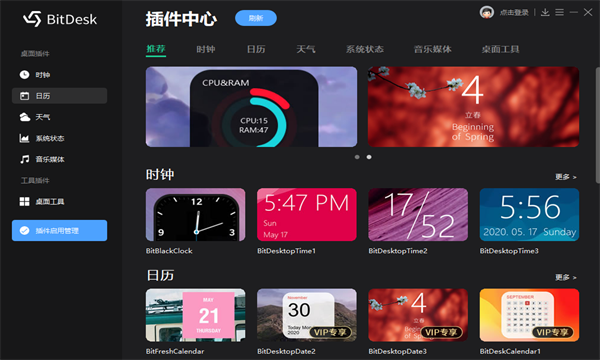
软件特色
1、支持图标拖曳操作
2、支持多显示器设置
3、支持PNG、JPG、 GIF动图等图标
4、支持位置及图层设置
5、支持自动隐藏功能
6、支持鼠标滑过自动弹出
7、支持多种个性化设置
8、内置多款实用工具
功能介绍
一、图标管理/程序任务切换
BitDock支持鼠标拖拽的方式添加、移动、删除图标操作。通过鼠标点击可让你轻松管理
系统中正在运行的程序(切换、关闭等操作) 鼠标操作直观易用,轻松上手。
二、强大的皮肤系统
轻松更改Dock的外观,可独立设置自定义图标(支持ICO/PNG/JPG/SVG/动态GIF/静态GIF/BMP等图标格式)。
也可以设计更具个性的Dock皮肤,支持定时切换。
三、丰富的桌面插件
可根据需要在桌面添加时钟、日历、天气、系统状态、媒体、便签等超多桌面插件。
支持拖放管理插件,可自定义插件大小、颜色、字体等设置。
四、个性化设置
支持多屏切换、窗口显示比例调节、行为设置、任务切换管理、快捷键管理、数据管理、云备份等。
五、特色应用
Launchpad、截图、取色、护眼、搜索、电源、天气......样样皆优秀。
1、LaunchPad
轻松管理,一触即发。
Launchpad可将全部应用软件以一目了然的大图标方式瞬间呈现在你眼前,支持文件夹和多屏,非常的快速、轻便和流畅。它让你挥别在凌乱的桌面和拥挤的任务栏里翻翻找找的日子,只需一个动作召之即来挥之即去。
2、天气预报
拟真动画,源于真实。
桌面天气预报软件,能在电脑桌面上自动为你呈现及实时更新天气信息。动效天气,妙趣横生。
3、截图
截图、编辑标注操作简单。
它界面清爽,操作简单,不油腻。一键截图保存,并有图片编辑等功能。非常适合给程序员、设计师、产品经理这类经常需要截屏标注图片的用户群体使用。
4、取色
万千色彩皆可取。
它不仅仅能完成取色,他还能放大显示当前色值。可直接获得RGB色号,一键拷贝进行粘贴即可,非常方便UI设计。
5、护眼
时刻保护眼睛健康。
它可以帮助用户将电脑屏幕调节到对眼睛较少伤害的亮度色值,保护你的眼睛。专为长期电脑前面工作和学习的人们量身打造。
BitDock免费版使用教程
一、bitdock安装不了?
1、下载安装版,运行安装包,弹出安装界面。
Tips1 :
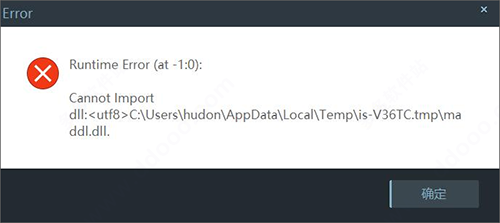
注意:如果弹出如上图窗口,说明这是文件丢失问题造成的,一般是杀毒软件杀毒导致文件丢失,关闭杀毒重试或直接下载BitDock的绿色版(绿色版安装参考后面方法)。
Tips2 :
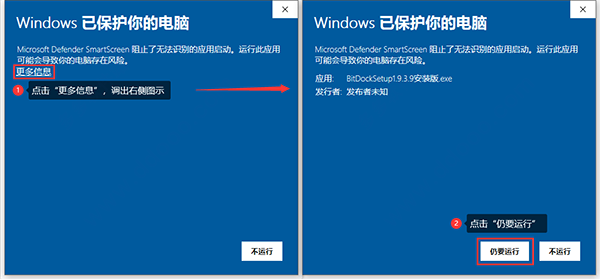
注意:如果弹出如上图窗口,说明windows系统安全等级比较高,按图操作即可。
2、在安装界面右下角点击“自定义选项”按钮即打开自定义面板根据需求可设置安装位置(注意:不要安装到系统Program Files或Program Files (x86)目录下,会产生权限问题)。
3、确认过设置后,点击“立即安装”按钮,进入安装过程。
4、耐心等待后安装结束,点击下图的”安装完成”即退出安装界面。
5、然后即可运行使用
二、添加应用图标
BitDock添加应用图标有两种方式,一是通过手动添加,二是通过拖拽的方式。下面我们来看一下具体操作。
1、手动添加应用图标
(1)首先准备好要添加的图标快捷方式,如:Windows10系统开始菜单里的图标可直接拖拽到桌面就会生成快捷方式。
(2)在BitDock工具栏上任意位置右键,选择“添加图标”,即出现可添加图标的类型。
(3)选择“添加应用图标”,就会弹出图标选择窗口。
(4)选中要添加的应用快捷方式图标,点击“打开”,就会弹出“图标添加成功”提示。
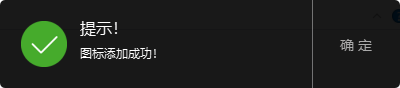
(5)添加完成后,图标会在Dock栏的右边第二位显示(即回收站图标旁)。

(6)调整图标位置:可通过鼠标点击图标1秒后,拖拽的方式移动图标位置。

注意:由于Windows平台对应用的设计标准不统一,所以会出现应用的图标格式不标准,造成Dock读取该应用的大尺寸图标错误,会出现图标过小或模糊不清晰问题,但也没关系,这是可以设置处理的。
2、拖拽添加应用图标
选中桌面的快捷方式图标,拖拽到BitDock工具栏上,如下图所示,即可添加应用图标成功。
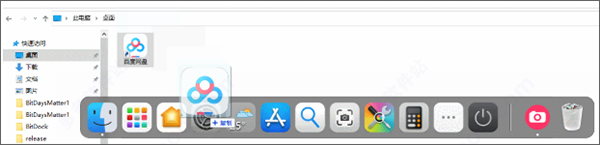
三、按键选项卡
BitDock可以设置以下9个“应用”的快捷启动按键~
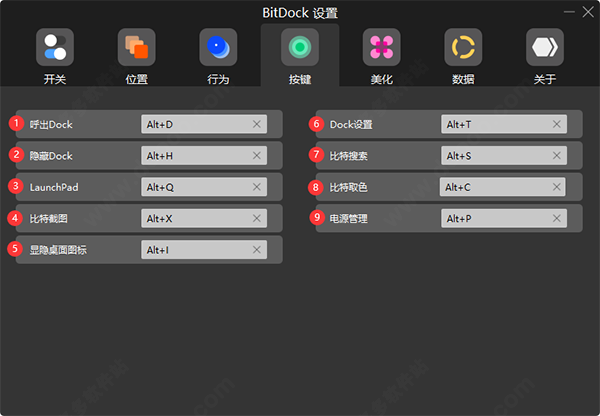
BitDock免费版常见问题
问:BitDock开机启动失败
答:这个是用户反馈比较多的问题,大家可以尝试以下方法解决。
1、首先看一下电脑是否安装了杀毒软件或安全管家,确认没有被它们阻止启动。
2、有时候个人电脑有管理权限问题导致不能启动,首先看一下软件是否安装到了C盘或D盘的Program Files或Program Files (x86)目录下了,如果是请先完全退出BitDock后,剪切整个BitDock目录到C盘或D盘(盘符可以根据自己情况选择)的根目录下,然后运行目录下的“BitDock.exe”主程序,启动后再设置面板中设置开机启动。
问:新版桌面时钟无法设置
答:这个问题应该是设计问题,为了让大家桌面更简洁美观所以用户一旦锁定时间控件后,就无法简单的呼出设置面板。
1、在桌面时间控件的时间数字(注意一定是时间的数字上)点击右键,则会弹出右键菜单,选择设置或解锁。
2、也可以在BitDock的桌面工具管理面板中,时间控件上点击设置按钮即可呼出设置
问:打开提示错误[无法定位序数4540]
答:有用户反馈提示无法定位序数,网上搜了对应的dll文件,放在目录里,还是提示错误,只是4450变成了其他数字。
这个问题应该是Windows系统缺少库文件造成的,建议大家下载“微软常用运行库合集”(百度直接搜索这个)
问:该如何删除分栏呢?
答:1、如果没有开启图标锁定,可直接拖拽分栏到Dock窗体外面松开鼠标,即可删除。
2、在分栏图标上面点击鼠标右键的“删除图标”选项,即可完成删除。





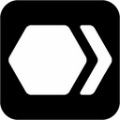














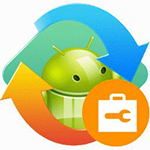

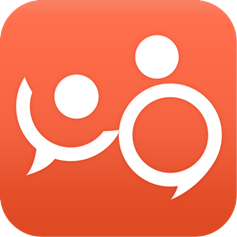

















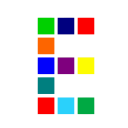



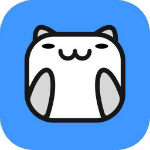


 浙公网安备 33038202002266号
浙公网安备 33038202002266号